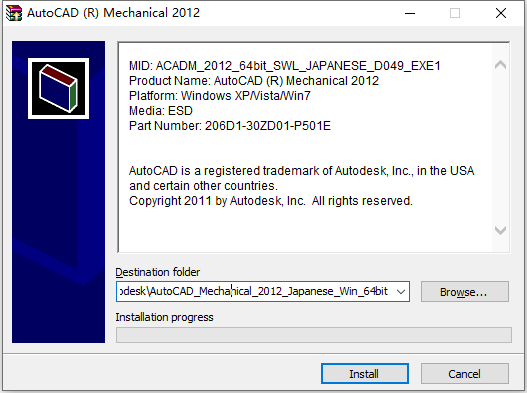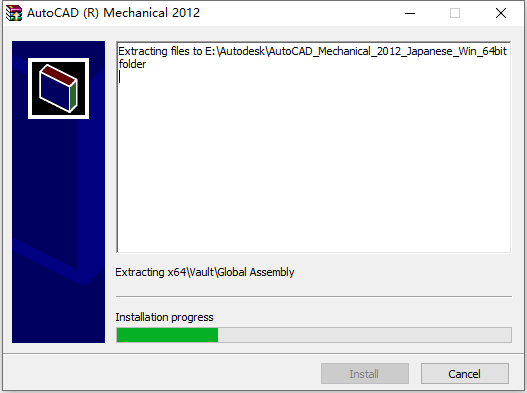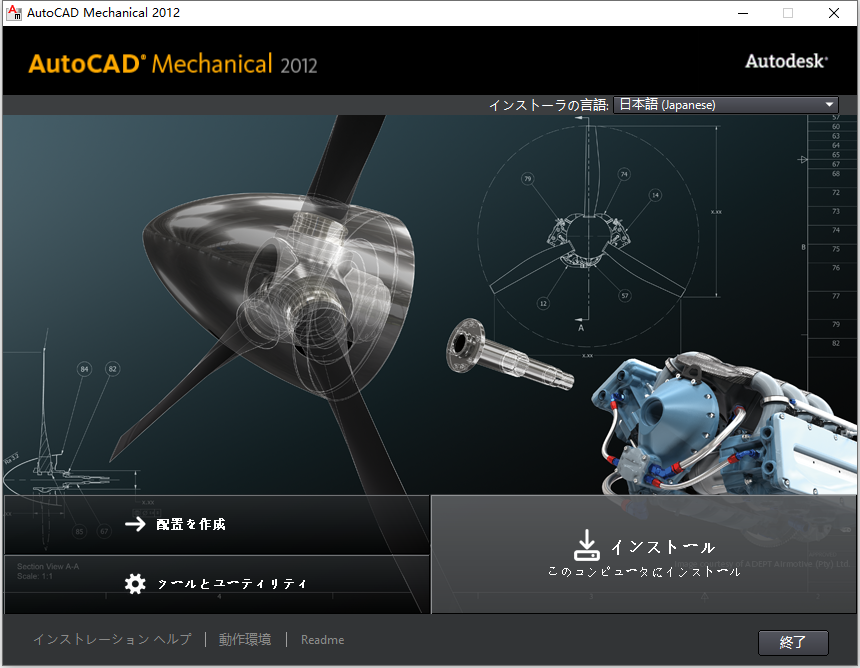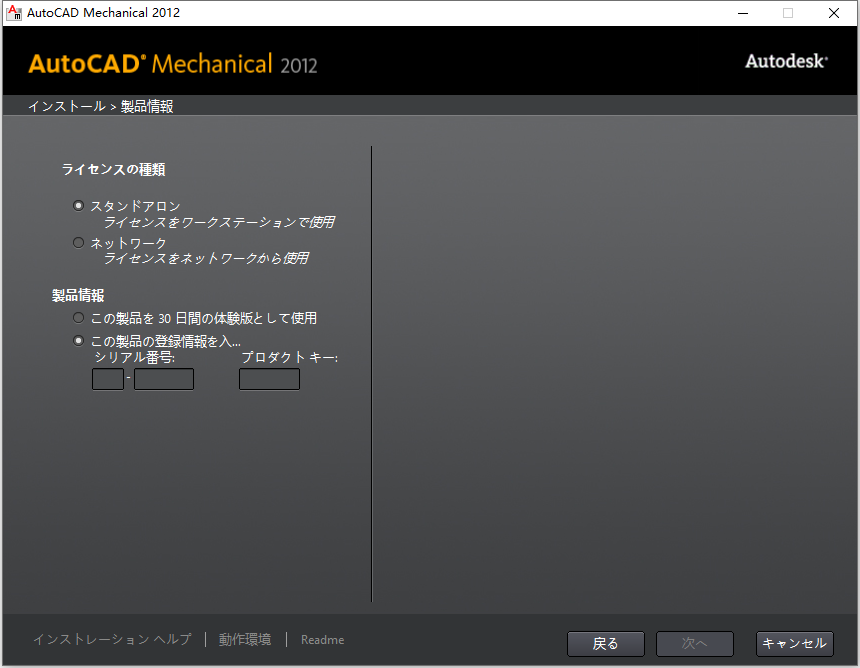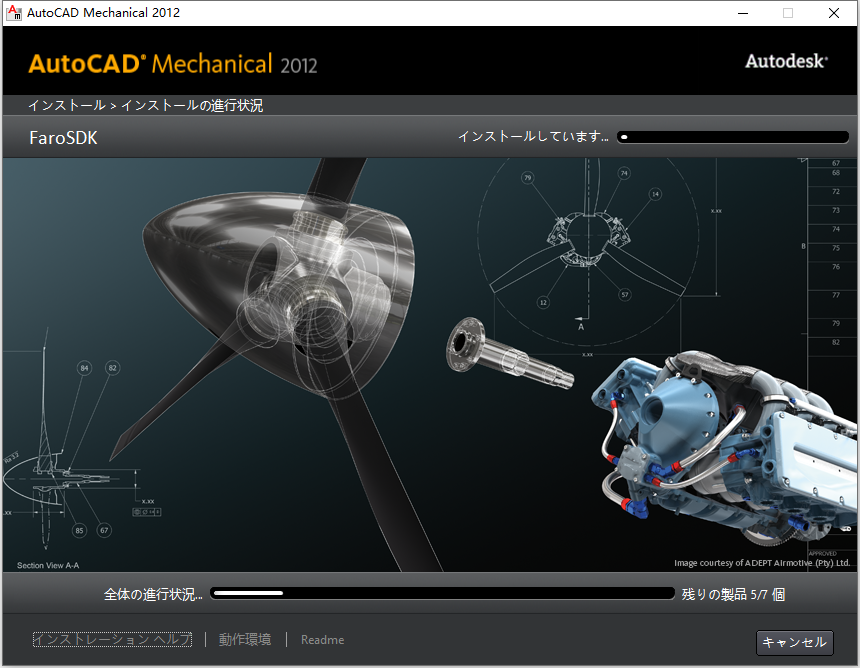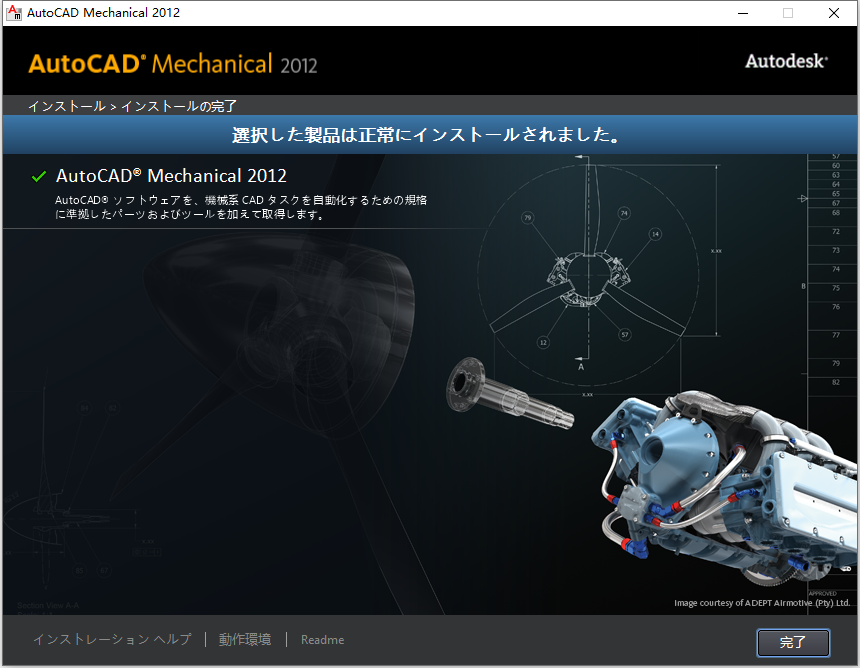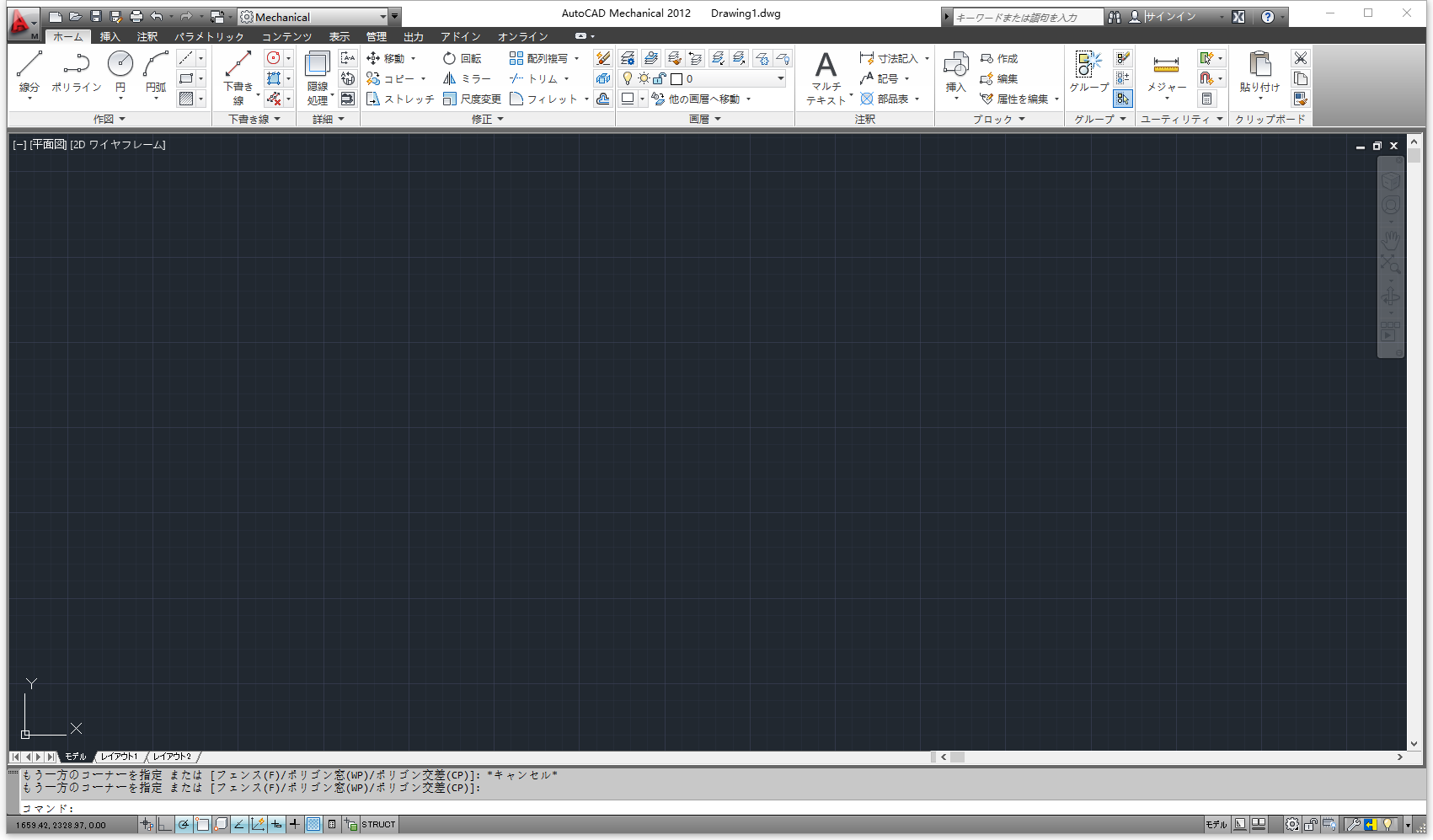Autodesk AutoCAD Mechanical 2012 32位64位日文版软件是由Autodesk公司于2011年推出的一款机械CAD设计软件,内置了丰富的机械零件库和设计标准,能够实现CAD机械任务的自动化,并加快机械设计流程。
第一节 软件支持语言
Autodesk AutoCAD Mechanical 2012 32位64位多国语言版支持以下13种语言:简体中文、繁体中文、英语、法语、德语、日本语、朝鲜语、西班牙语、俄罗斯语、意大利语、葡萄牙巴西语,为单语言版本,支持Win7/Win8.1/Win10系统。
目前官方已经停止下载,知识兔为大家分享了安装教程,安装、卸载AutoCAD Mechanical 2012软件。学习软件?小兔啦下载免费精品课。
第二节 软件安装教程
1、将Autodesk AutoCAD Mechanical 2012 64位日文版下载完成后,知识兔找到AutoCAD_Mechanical_2012_Japanese_MLD_Win_64bit.exe程序,双击运行如下图所示:
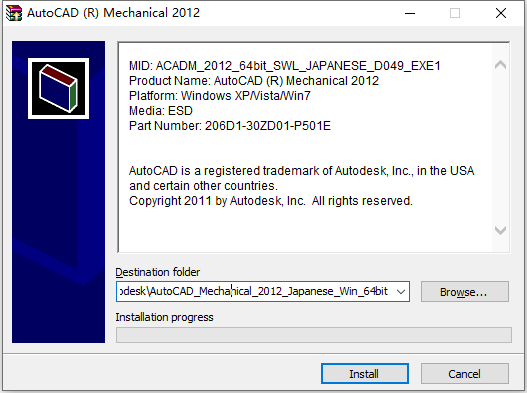
2、根据上图提示,知识兔点击“
Install”进行解压,如下图所示:
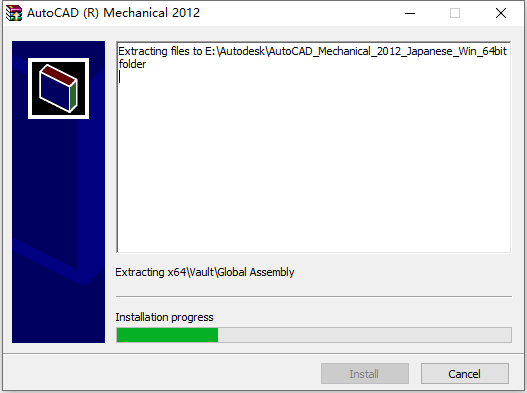
3、等待Autodesk AutoCAD Mechanical 2012 64位日文版软件解压完成后,自动跳转到安装界面,如下图所示:
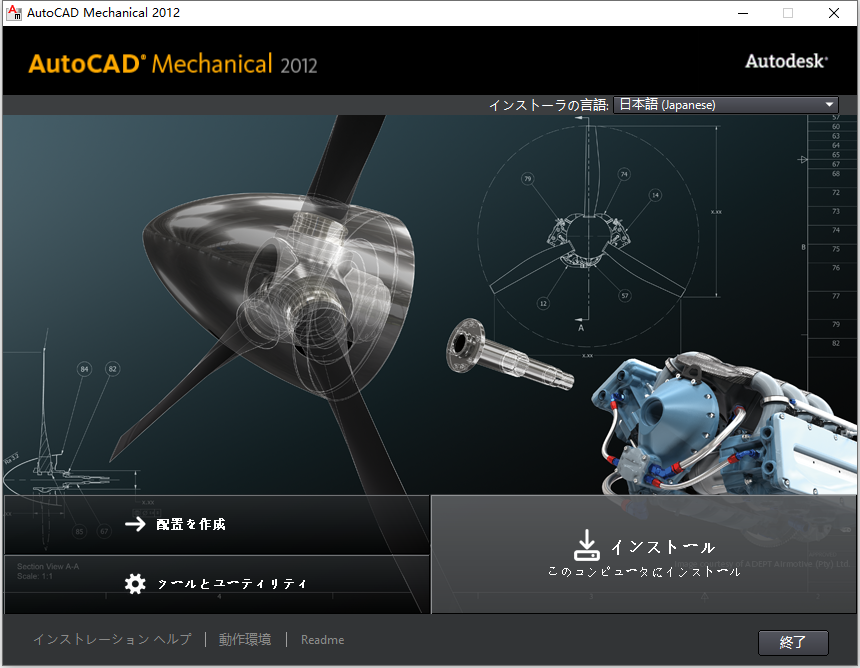
4、根据上图提示,知识兔点击“
インストール”开始安装Autodesk AutoCAD Mechanical 2012 64位日文版软件,如下图所示:

5、根据上图提示,知识兔勾选“
同意する”授受Autodesk AutoCAD Mechanical 2012 64位日文版软件授权许可协议,完成后点击“
次へ”即可,如下图所示:
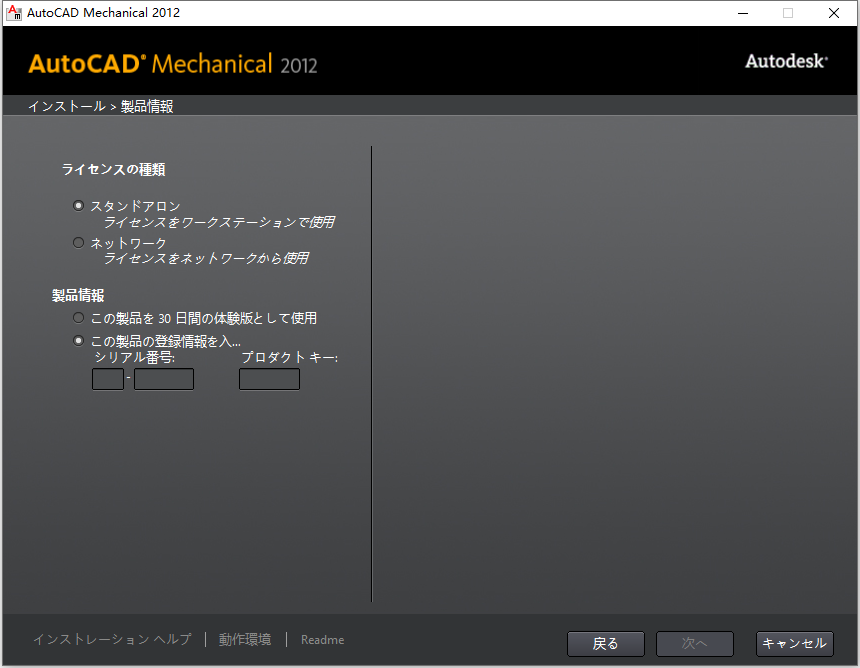
6、根据上图提示,知识兔依次输入Autodesk AutoCAD Mechanical 2012 64位日文版软件的“
シリアル番号”和“
プロダクトキー”即产品序列号和密钥(206D1),输入完成后点击“
次へ”即可,如下图所示:

7、从上图知识兔看到,Autodesk AutoCAD Mechanical 2012 64位日文版软件默认安装路径为C:\Program Files\Autodesk,知识兔根据上图提示,点击“
インストール”开始安装软件,如下图所示:
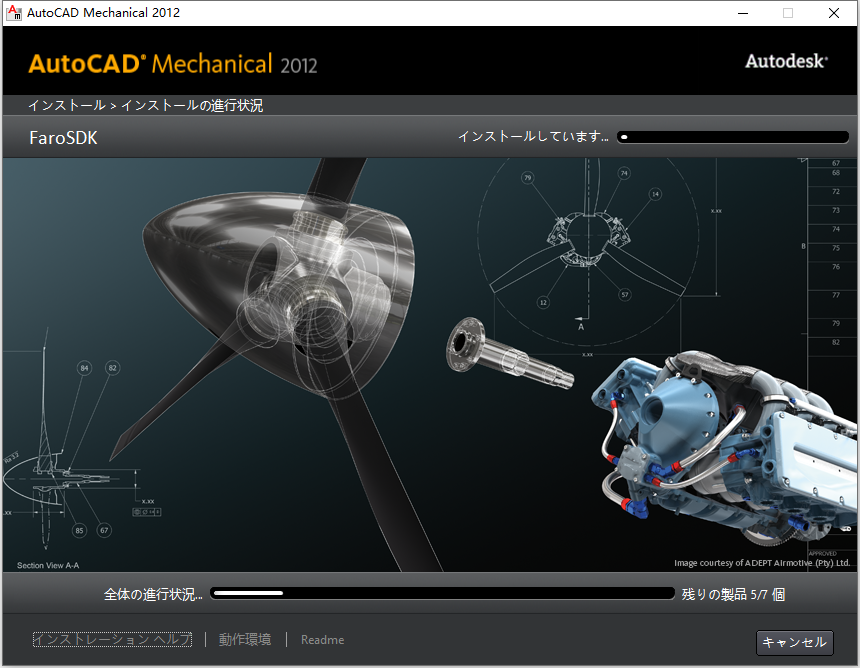
8、等待Autodesk AutoCAD Mechanical 2012 64位日文版软件安装完成后,如下图所示:
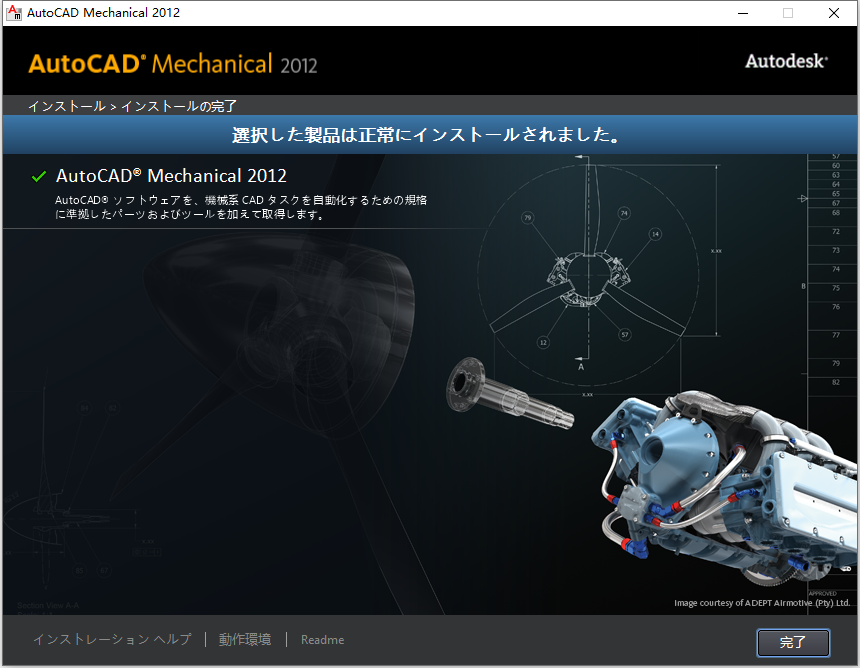
9、从上图知识兔看到,Autodesk AutoCAD Mechanical 2012 64位日文版软件已经顺利安装完成,知识兔根据提示点击“
完了”结束安装。
10、现在知识兔打开安装好的Autodesk AutoCAD Mechanical 2012 64位日文版软件,如下图所示:
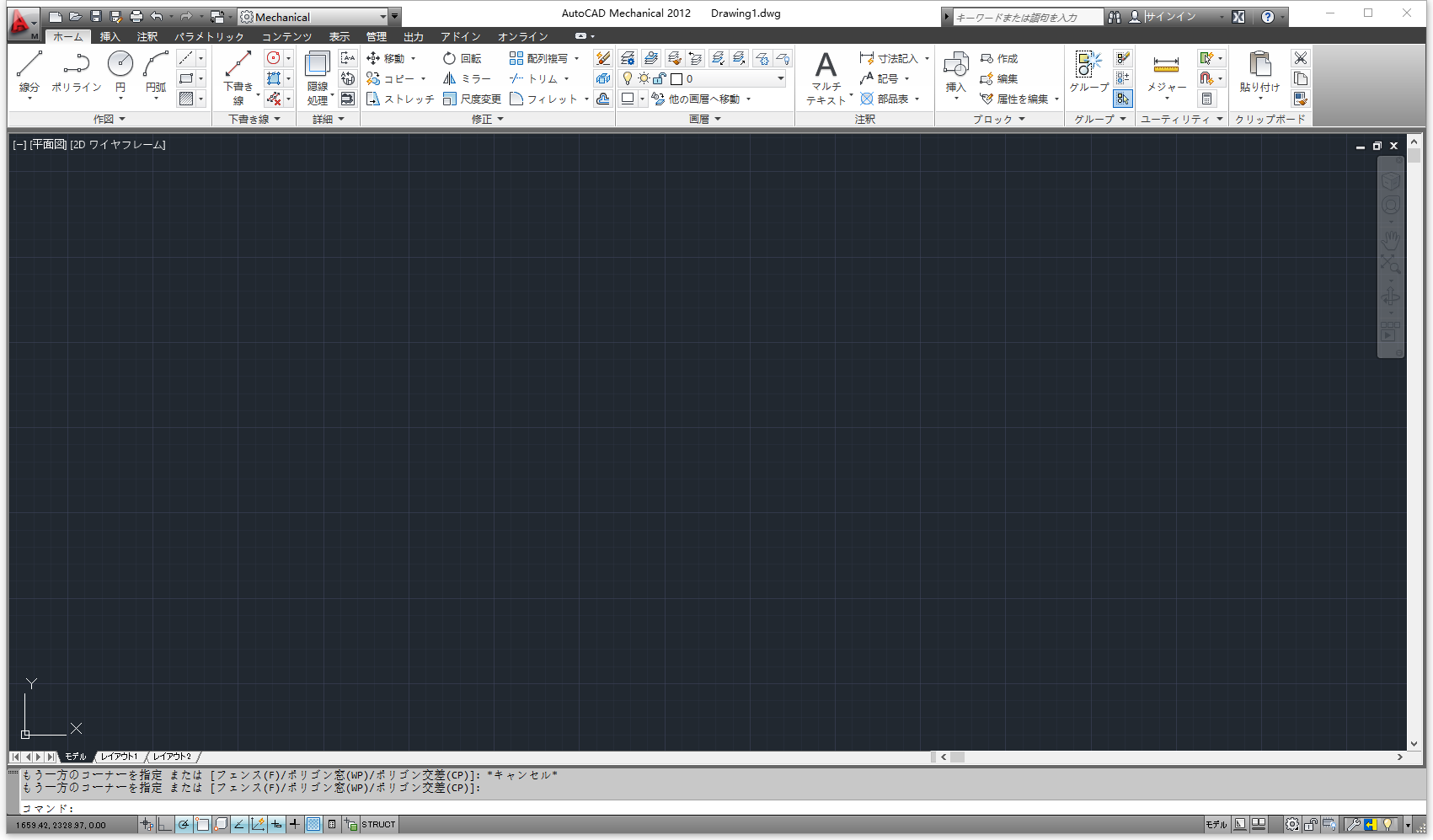
下载仅供下载体验和测试学习,不得商用和正当使用。
下载体验
点击下载